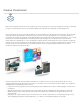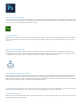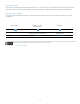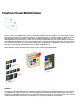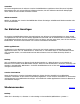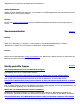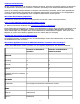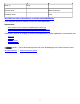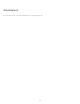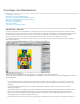Operation Manual
Grundlagen des Arbeitsbereichs
Nach oben
Arbeitsbereich – Übersicht
Verwalten von Fenstern und Bedienfeldern
Speichern von und Wechseln zwischen Arbeitsbereichen
Ändern der Voreinstellungen für die Benutzeroberfläche
Verwenden von Symbolleisten
Verwenden von Kontextmenüs
Anpassen von Menüs
Verwenden von Tastaturbefehlssätzen
Arbeitsbereich – Übersicht
Dokumente und Dateien werden mit Bedienfeldern, Symbolleisten und Fenstern erstellt und bearbeitet. Die Anordnung dieser Elemente wird als
Arbeitsbereich bezeichnet. Der Arbeitsbereich ist in den unterschiedlichen Anwendungen der Adobe® Creative Suite® 5 identisch aufgebaut, damit
Sie leicht zwischen den Programmen wechseln können. Sie haben auch die Möglichkeit, jede Anwendung an Ihre spezifische Arbeitsweise
anzupassen, indem Sie einen von mehreren vordefinierten Arbeitsbereichen wählen oder einen eigenen Arbeitsbereich erstellen.
Das standardmäßige Layout des Arbeitsbereichs variiert zwischen den verschiedenen Produkten, Sie können die Elemente jedoch überall auf
ähnliche Weise bearbeiten.
Standardarbeitsbereich in Illustrator
A. Dokumentfenster mit Registerkarten B. Anwendungsleiste C. Arbeitsbereich-Umschalter D. Bedienfeld-
Titelleiste E. Steuerungsbedienfeld F. Werkzeugbedienfeld G. Schaltfläche „Auf Symbole minimieren“ H. Vier Bedienfeldgruppen in vertikalem
Verankerungsbereich
Die Anwendungsleiste am oberen Rand enthält einen Arbeitsbereich-Umschalter, Menüs (nur Windows) sowie andere Steuerelemente für
das Programm. Bei bestimmten Programmen für Macintosh-Systeme können Sie die Anwendungsleiste über das Menü „Fenster“ ein- und
ausblenden.
Das Werkzeugbedienfeld enthält Werkzeuge zum Erstellen und Bearbeiten von Bildern, Grafiken, Seitenelementen usw. Verwandte
Werkzeuge sind gruppiert.
Im Steuerungsbedienfeld werden Optionen für das aktuell ausgewählte Werkzeug angezeigt. Im Steuerungsbedienfeld von Illustrator werden
Optionen für das aktuell ausgewählte Objekt angezeigt. (In Adobe Photoshop® wird das Steuerungsbedienfeld auch als Optionsleiste
bezeichnet. In Adobe Flash®, Adobe Dreamweaver® und Adobe Fireworks® wird diese auch als Eigenschafteninspektor bezeichnet und
zeigt die Eigenschaften des aktuell ausgewählten Elements an.)
Im Dokumentfenster sehen Sie die Datei, an der Sie gerade arbeiten. Dokumentfenster lassen sich in Form von Registerkarten anordnen; in
39